1、首先,我们先注意看一下电脑右下角是否有NVIDIA显卡的图标,如果有的话,我们直接点击该图标就可以进入NVIDIA显卡设置了,如下图所示

2、如果没有的话,我们就在电脑桌面空白处,点击鼠标右键,在弹出的对话框,找到NVIDIA显卡设置,点击进入,如图示

3、进入NVIDIA显卡设置界面后,我们在左侧选项中找到调整桌面颜色设置,点击进入,参考下图

4、进入调整桌面颜色设置选项之后,我们在中间找到亮度选项,如下图所示

5、我们可以通过滑动按钮来调整屏幕的亮度,此时电脑屏幕亮度也会跟着变化,如下图所示
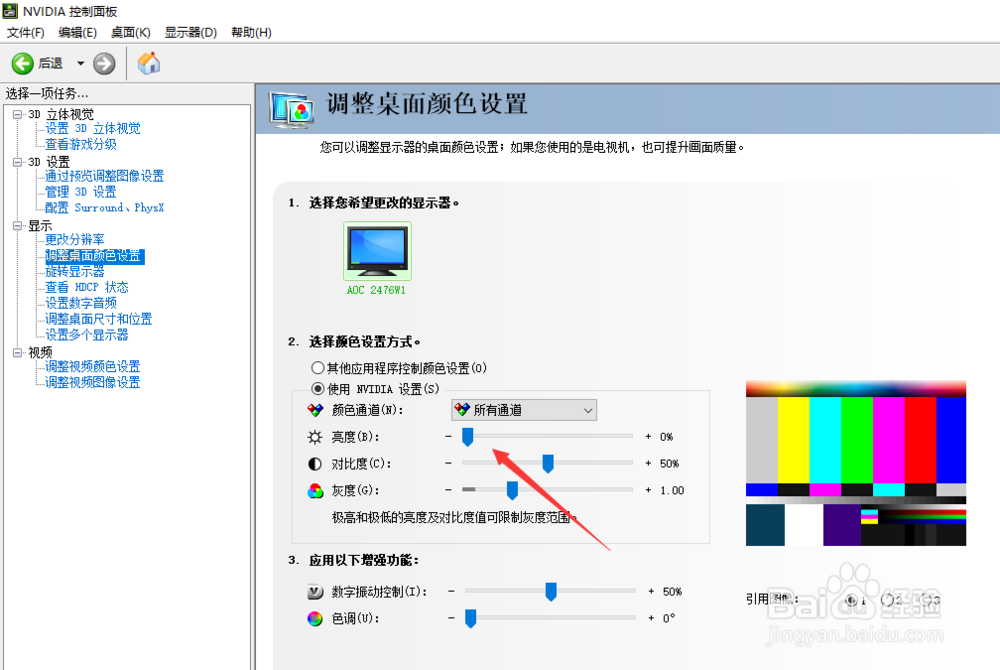
6、当我们确定好屏幕的亮度后,点击设置页面右下角的应用就可以了,参考下图。这样我们就成功设置好电脑的屏幕亮度了。怎么样?你们都学会了吗?

